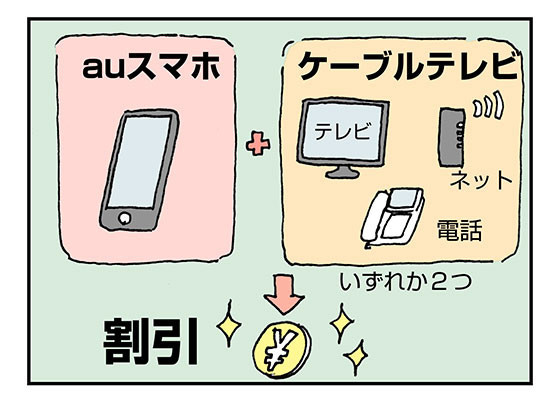懐かしい音源が入ったテープ、捨てるに捨てられない思い出のテープ。もう一度聴きたくなっても、いまとなっては再生することもままならなくなった人も多いのではないでしょうか。そんなカセットテープの音源を、PCやスマホで聴けるようにできたらいいと思いませんか? 実は、カセットテープの音源をデジタル変換するのはとても簡単なのです。
カセットテープの音源をデジタルデータ化して保存する方法はさまざまですが、近年ちょっとしたブームになっているのが格安のカセットテープ変換プレーヤー。テープの再生そのものにも対応しつつ、USBメモリやSDカードなどを使って録音すればデジタルデータが残せるというもの。このような製品は5000円前後で種類も豊富ですが、今回はUSBメモリ録音タイプの「400-MEDI016」(販売:サンワダイレクト)を使った例を紹介します。

こちらは国内メーカー製品であり、日本語のマニュアルが付属しているのがポイント。初めて使う人にもわかりやすくなっています。また本体には外部入力端子がついており、カセットテープ以外にも、MDプレイヤーなどを持っていればデジタル録音できるという付加価値も。

プレーヤー本体の電源には単3形乾電池×2本を使用しますが、付属のUSB給電ケーブルでPCのUSBポートなどから電源を供給すれば、電池切れの心配も無用です。

「400-MEDI016」を使ったカセットテープのデジタル化手順
それではさっそく、「400-MEDI016」を使ったカセットテープ→MP3化の手順を解説していきましょう。本製品はカセットテープのオートリバースに対応しており、A面・B面の境目でテープを裏返す必要はありません。
(1) 変換プレーヤーにカセットテープをセットする
変換プレーヤーのカバーを開けてカセットテープをセットします。なお、こちらのプレーヤーではハイポジ、テープなどの高音質テープには対応していないためノーマルポジションのテープが推奨。

(2) 変換プレーヤーのボリュームを調節する
カセットテープの再生時音量はそのまま録音データの音量になります。あらかじめプレーヤーのボリュームを調節して最大音量にしておきます。

(3) USBメモリとイヤホンを接続する
録音に使用するUSBメモリを接続すると電源がオンに。60分録音した場合のMP3ファイルがおおよそ60MBという換算なので、USBメモリの容量は1GBもあれば十分です。またイヤホン(本体にも付属)を接続することで、録音中の音を聴くことができます。

(4) ファイル分割モードを選択する
カセットテープから録音する音源を、無音部分を検出して自動分割するかどうかを選ぶことができます。ここでは背面の早送りボタン(>>)を長押しするたびに【手動ファイル分割モード】(LEDが緑色に点灯)、【自動ファイル分割モード】(LEDが青色に点灯)に切り替えられます。自動分割機能は精度がいまひとつなので、時間に余裕があれば【手動ファイル分割モード】がおすすめです。

(5) カセットテープのPLAYボタンを押す
PLAYボタンを押してカセットテープの再生を始めます。

(6) 変換プレーヤーの録音ボタンを押す
プレーヤー背面の録音ボタン(左から2番目のボタン)を押すと、再生中の音声のMP3変換がスタートします。

(7) 再生・変換を待つ
あとは録音したいテープの再生が終わるまで待ちます。

<(4)で【手動ファイル分割モード】を選択した場合の操作>
手動ファイル分割モードで録音する場合は、曲と曲の境目でボタンを押すことでトラックを分割できます。プレーヤー背面の下部に位置する「>>」ボタンを押しましょう。

(8) もう一度録音ボタンを押して終了する
最後にもう一度録音ボタンを押すと、録音が停止してMP3ファイルが保存されます。カセットテープの再生が終わったのを確認したら、忘れずに録音ボタンを押しましょう。
<録音したMP3ファイルの確認>
USBメモリには「TAPEMP3」というフォルダが自動で作成されており、その中に録音したMP3ファイルが保存されています(ビットレートは128kbps)。ひとつのフォルダには最大9999トラックまでを保存可能。
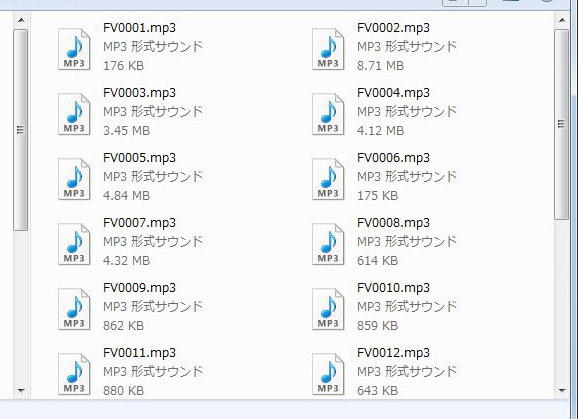
USBメモリに録音したMP3ファイルは、今回の変換プレーヤーをそのまま使って再生できるほか、PCなどに移動すればファイルの分割・結合、タイトル・アーティスト名設定といった各種編集も自在に行えます。管理しやすくするためにも、曲名やアーティスト名くらいは編集しておきましょう。
変換プレイヤー自体は価格相応にチープなものであり、録音したMP3ファイルの品質は必要最低限といったレベル。しかし、別途カセットデッキを用意せずとも、この変換プレーヤーとUSBメモリだけでデジタルデータ化を完結できる点は魅力です。なるべく費用をおさえて、シンプルにアナログ音源のデジタル化をしたいという人は検討の価値あり。自宅に眠っているカセットテープは、早めにデジタルデータ化しておきましょう。